Hướng dẫn cách cài đặt tùy chọn phát cho video trên PowerPoint
Video là công cụ giúp truyền tải nội dung một cách hấp dẫn, thu hút người xem trong PowerPoint. Chèn video vào PowerPoint là một thao tác rất đơn giản và phổ biến. Nhưng bạn đã biết làm sao để kiểm soát các tùy chọn phát của video trong PowerPoint chưa? Nếu chưa hãy cùng Gitiho tìm hiểu ngay nhé!
Đặt các tùy chọn phát video trong PowerPoint
Phát video trong PowerPoint theo trình tự tùy chọn
Để cài đặt các trình tự phát video trong PowerPoint theo kiểu bấm chuột hay tự động, ta làm theo các bước sau:
Bước 1: Bấm vào khung video trong Powerpoint mà bạn muốn thay đổi cài đặt
Bước 2: Tại tab Video Tools trên thanh công cụ, nhấp chọn Playback
Bước 3: Trong thẻ Video Options, chọn Start. Lúc này bảng tùy chọn hiện ra với 2 tùy chọn:
- Automatically: Phát video trong PowerPoint tự động ngay khi slide xuất hiện
- On Click: Phát video trong PowerPoint sau khi bấm vào khung video

Lưu ý: Hãy đặt các tùy chọn phát trước khi bạn chèn vào video Animations hoặc Triggers, vì khi thiết lập các tùy chọn này, nó sẽ loại bỏ tất cả hiệu ứng được thêm vào khác.
Hình thức phát và tính năng phát video trong PowerPoint
Cũng trong thẻ Playback tại Video Options, PowerPoint đưa đến cho người dùng 4 tùy chọn phát video trong PowerPoint:
- Play Full Screen: Phát video trong PowerPoint ở chế độ toàn màn hình và tự động khởi động video (Hãy xem trước video trước khi đưa vào trình chiếu vì có thể độ phân giải của video kém mà video có thể bị méo, mờ khi xem ở chế độ toàn màn hình)
- Hide While Not Playing: Ẩn video trong PowerPoint khi không phát (Lưu ý: Bạn cần kết hợp với hiệu ứng Animations hoặc Triggers để thấy video phát trong lúc trình chiếu)
- Loop until Stopped: Phát lặp đi lặp lại video trong PowerPoint
- Rewind after Playing: Tua lại video trong PowerPoint sau khi phát

Thay đổi kích cỡ video trong PowerPoint
Bạn có thể tùy chọn kích cỡ cho video trong PowerPoint theo ý mình muốn.
Xác định chính xác tỉ lệ video trong PowerPoint
Để tùy chọn chính xác từng kích thước video trong PowerPoint mà bạn muốn hãy làm theo các bước sau:
Bước 1: Bấm chọn video
Bước 2: Trong tab Video Tools trên thanh công cụ, chọn Format
Bước 3: Nhấp chọn mũi tên trong nhóm Size để mở rộng tùy chọn kích cỡ. Tại đây, bạn có thể thay đổi kích cỡ theo ý muốn:
- Height và Width: Thay đổi kích thước của video trong PowerPoint
- Rotation: Xoay video
- Scale Height và Scale Width: Thay đổi tỉ lệ phần trăm của video
Lưu ý: Bạn nên nhấp chọn "Best scale for slide show" để ngăn không cho bỏ qua video trong PowerPoint khi trình chiếu
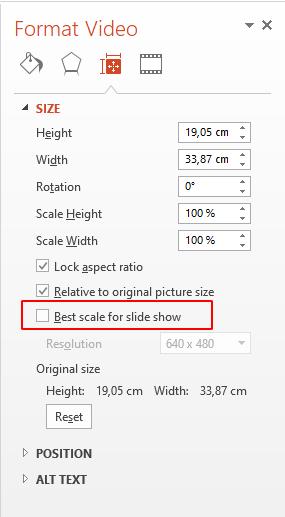
Xem thêm: Hướng dẫn thiết kế video bằng PowerPoint từ A đến Z
Điều chỉnh âm lượng của video trong PowerPoint
Khi muốn thay đổi âm lượng của video trong PowerPoint, bạn chọn Playback trong tab Video Tools và nhấp chọn Volume:
- Low: Tiếng video nhỏ
- Medium: Tiếng video vừa
- High: Tiếng video lớn
- Mute: Tắt tiếng video
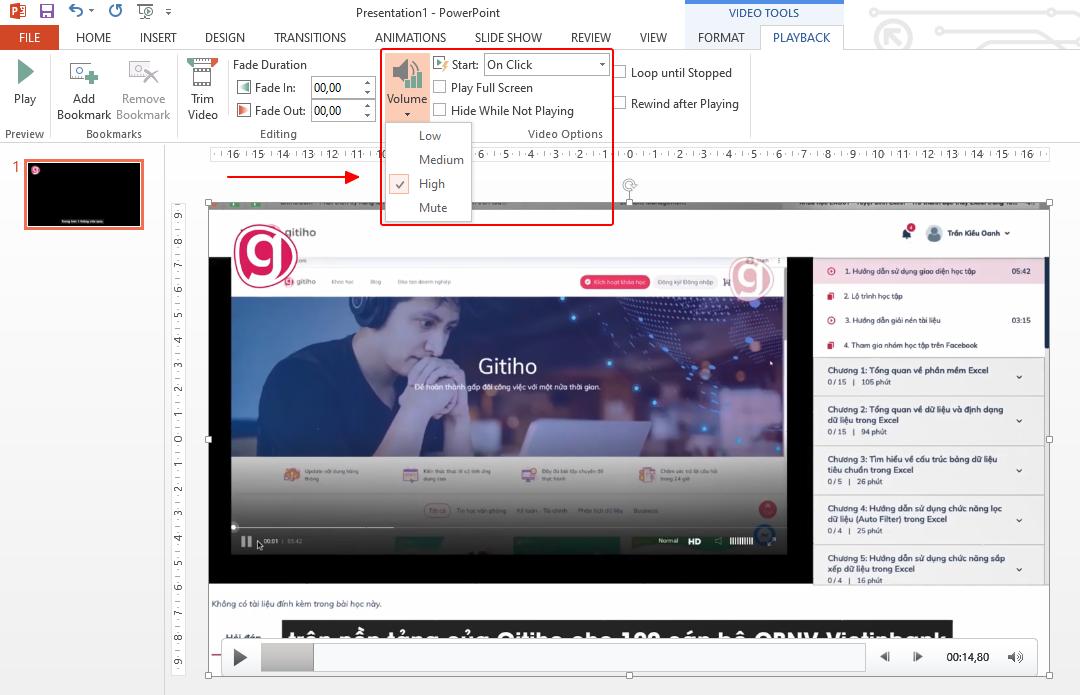
Hoặc tùy chỉnh âm lượng của video bằng con trượt trên thanh điều khiển
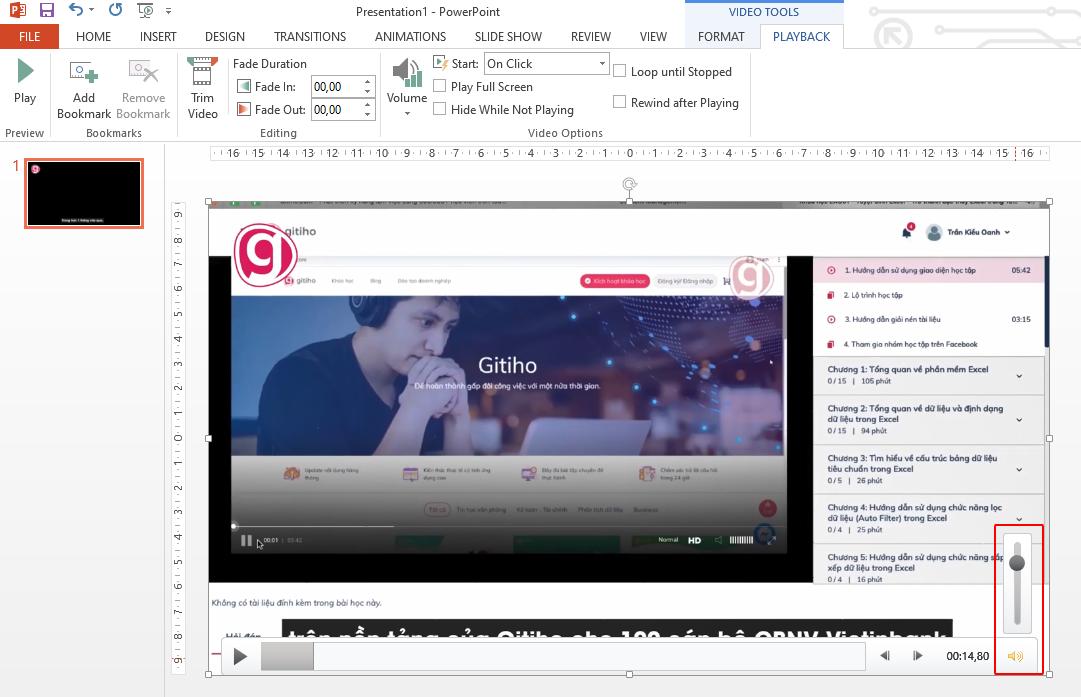
Kết luận
Trong bài viết trên, Gitiho đã hướng dẫn bạn cách thay đổi, cài đặt các tùy chỉnh của video trong PowerPoint với các bước đơn giản mà ngay cả người mới học Powerpoint cũng thực hiện được. Bên cạnh đó, bạn cũng có thể tham khảo một số khóa học Powerpoint dưới đây để nâng trình thiết kế slide của mình:
Tuyệt đỉnh hiệu ứng Morph trong PowerPoint
G-LEARNINGThiết kế trình chiếu chuyên nghiệp với PowerPoint 365
Đỗ Trung ThànhChúc các bạn thực hành và ứng dụng thành công trong công việc. Đừng quên theo dõi chúng mình thường xuyên để không bỏ lỡ những bài viết bổ ích được cập nhật mỗi ngày nhé.
KHÓA HỌC POWERPOINT MIỄN PHÍ
Với hơn 1400 HỌC VIÊN đang theo học với đánh giá trung bình 4.5 SAO
Khóa học bứt phá PowerPoint chỉ trong 3h
G-LEARNINGGiấy chứng nhận Đăng ký doanh nghiệp số: 0109077145, cấp bởi Sở kế hoạch và đầu tư TP. Hà Nội
Giấy phép mạng xã hội số: 588, cấp bởi Bộ thông tin và truyền thông







